Slide 1 -
Slide 1
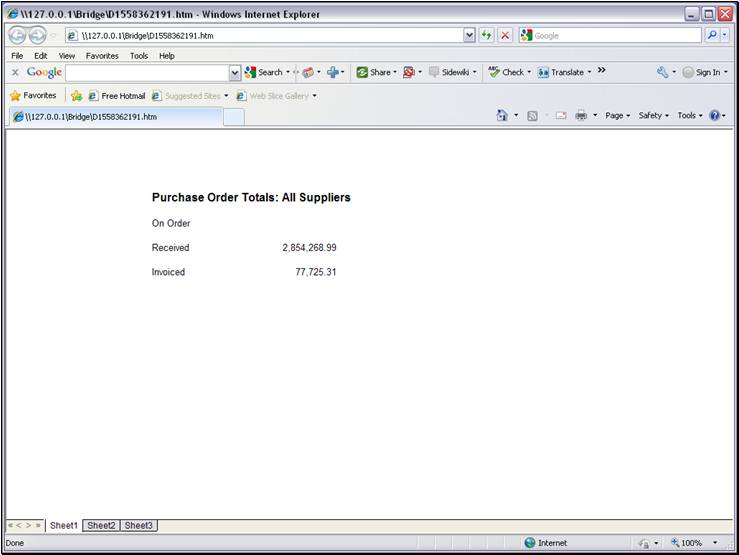
Slide notes
In this tutorial, we want to show how to use the
Template for a 'Number from the Accounts'. It is a powerful Tag Template that
does not require the Data Source to be listed for the Report, because it is listed
on the Template itself, and it will operate on any IES Business Accounts,
including Ledger, Assets, Stock, Suppliers, etc. In this example Report, we see
the Purchase Order totals, but the 'On Order' Amount has not been done yet.
Slide 2 - Slide 2
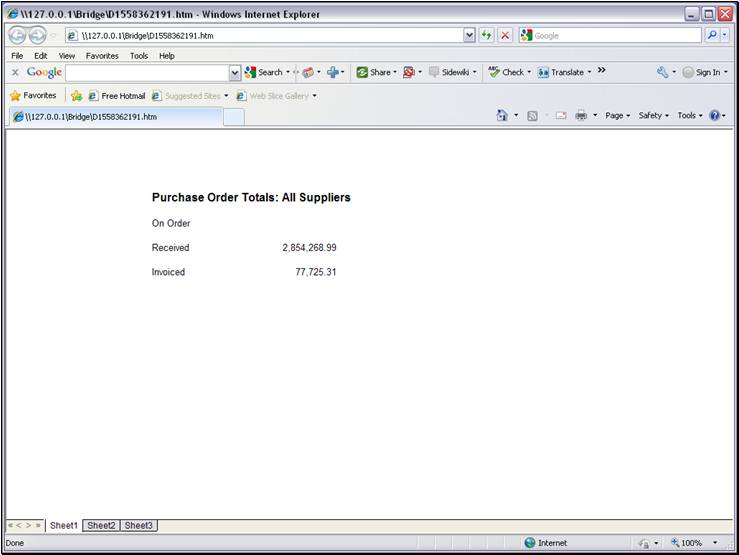
Slide notes
Slide 3 - Slide 3
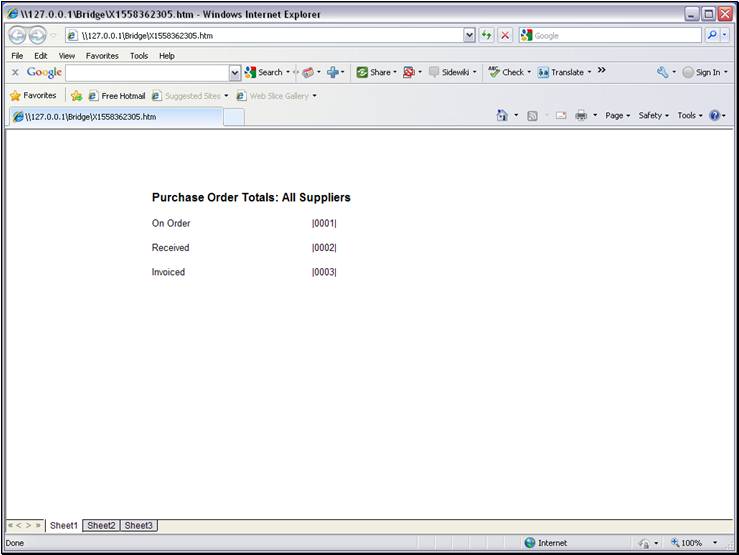
Slide notes
In the Report Layout, it is Tag 1 that we still
need to do.
Slide 4 - Slide 4
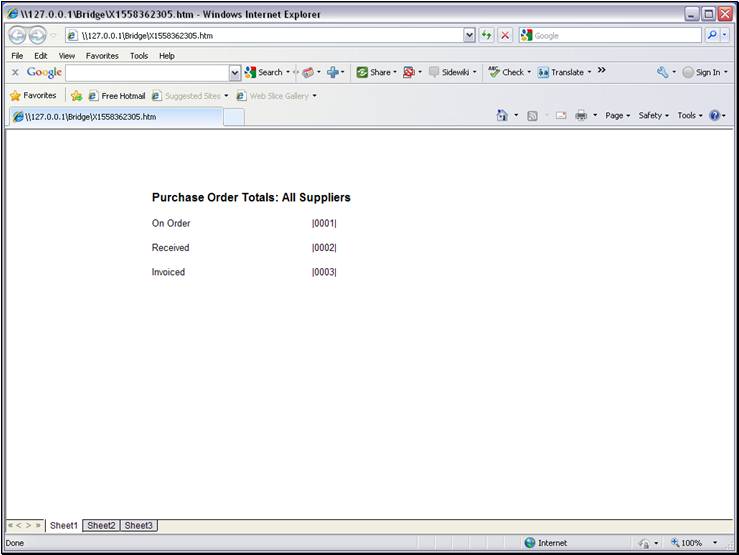
Slide notes
Slide 5 - Slide 5
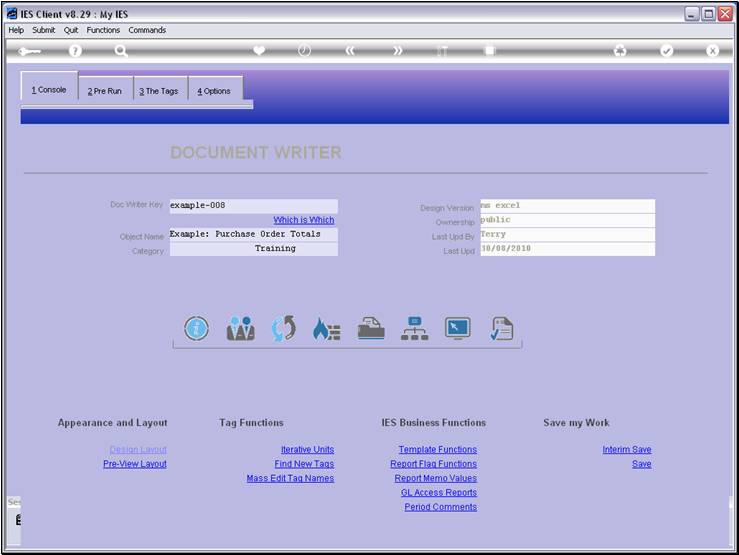
Slide notes
Slide 6 - Slide 6
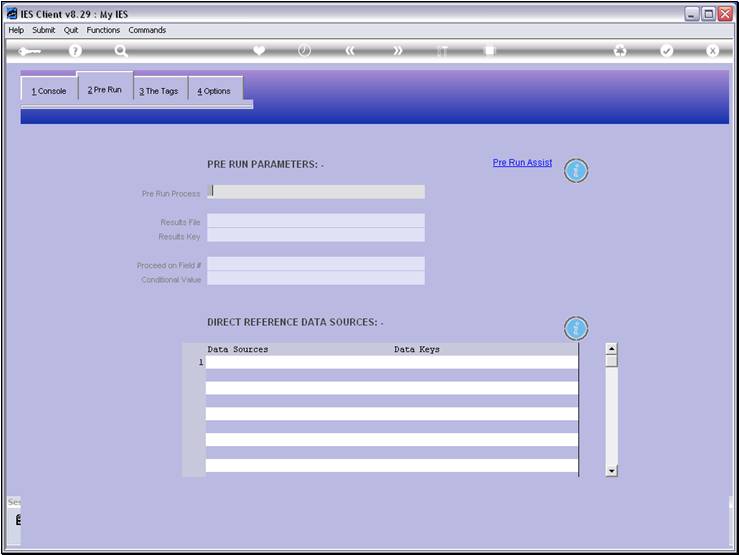
Slide notes
Note that we do not need any Data Sources listed
here, unless of course we may need it for other parts of the Report.
Slide 7 - Slide 7

Slide notes
Slide 8 - Slide 8
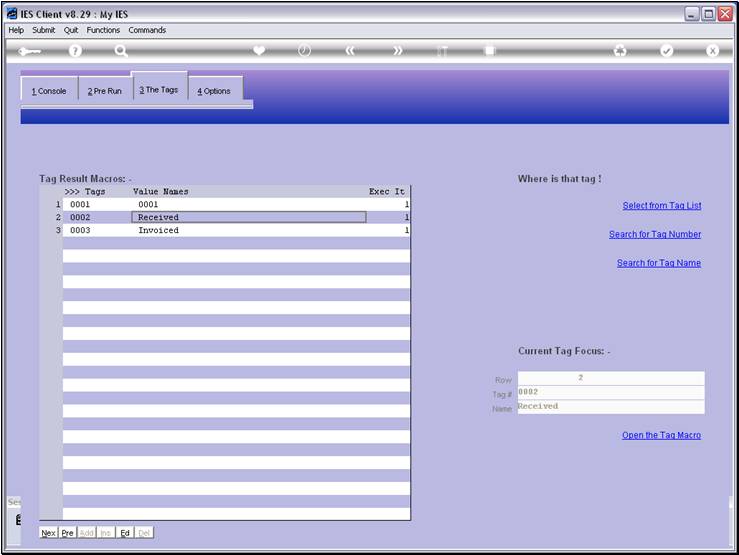
Slide notes
Slide 9 - Slide 9
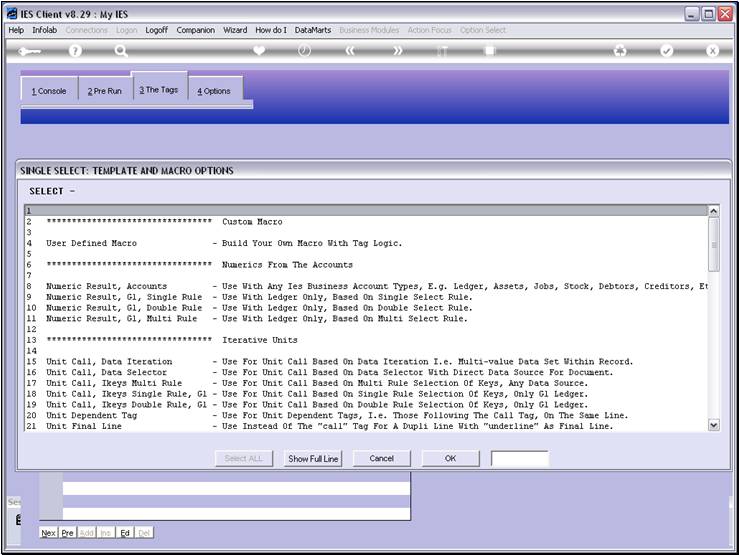
Slide notes
Slide 10 - Slide 10
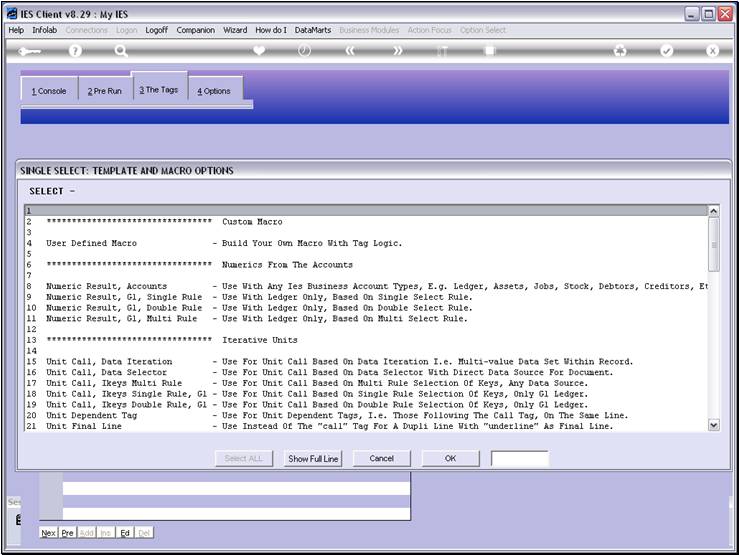
Slide notes
Slide 11 - Slide 11
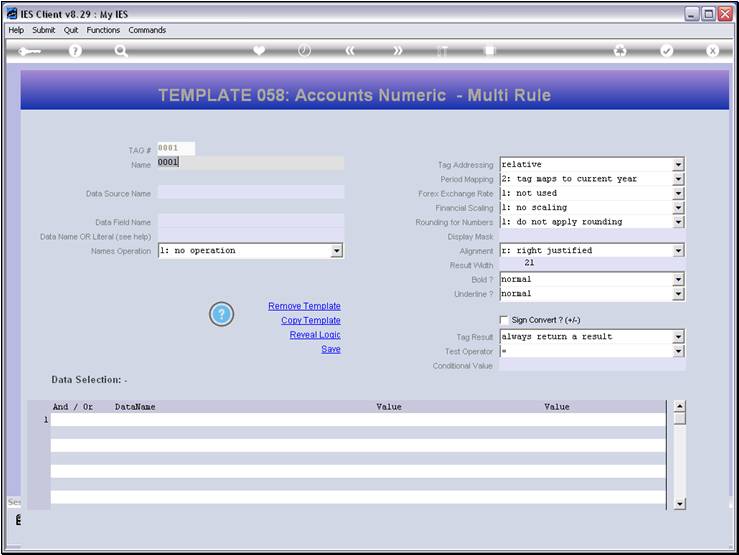
Slide notes
Slide 12 - Slide 12
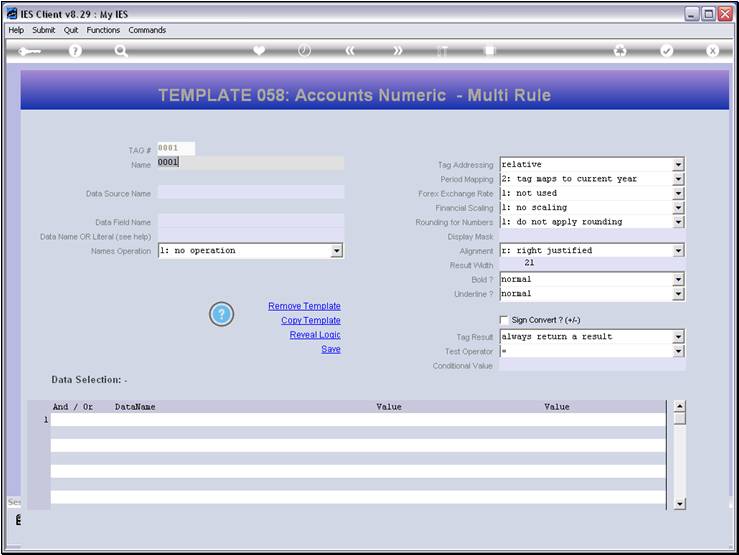
Slide notes
Slide 13 - Slide 13
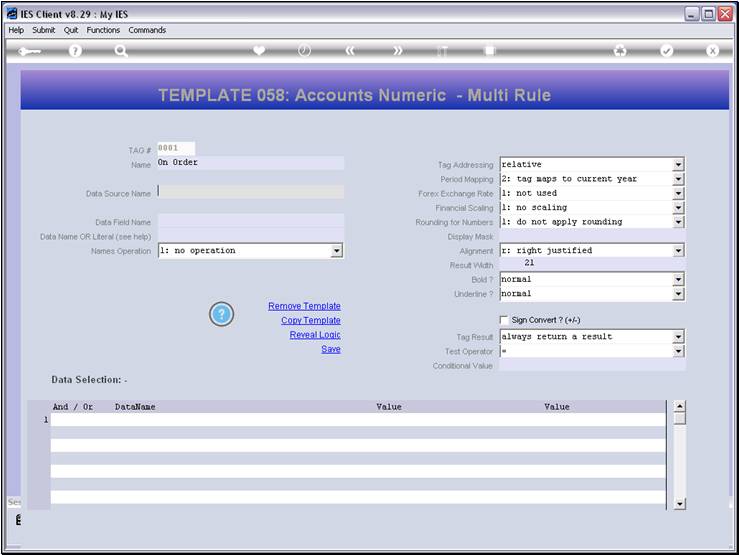
Slide notes
We have to select a Data Source on the Template
itself. For this, we may use the metadata lookup if we do not already know the
Data Source Name.
Slide 14 - Slide 14
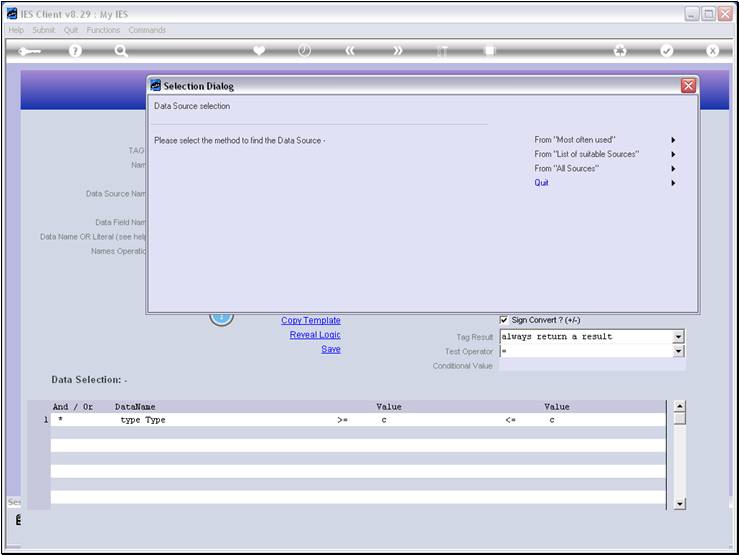
Slide notes
Slide 15 - Slide 15
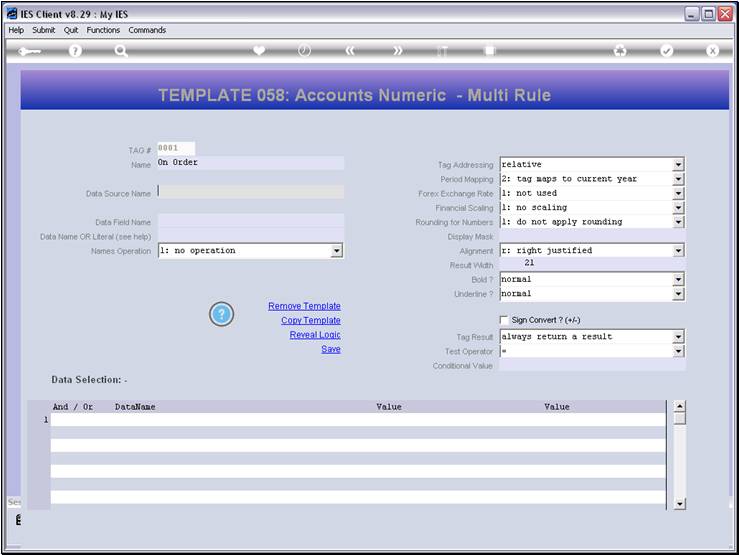
Slide notes
Slide 16 - Slide 16
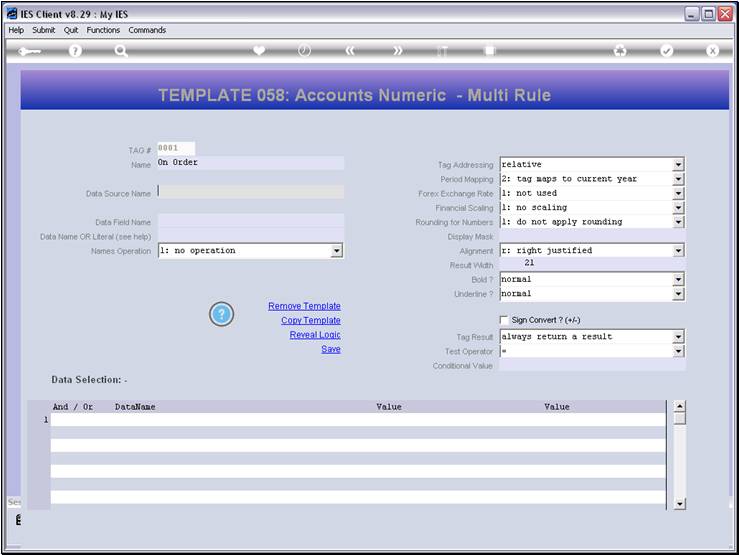
Slide notes
Slide 17 - Slide 17
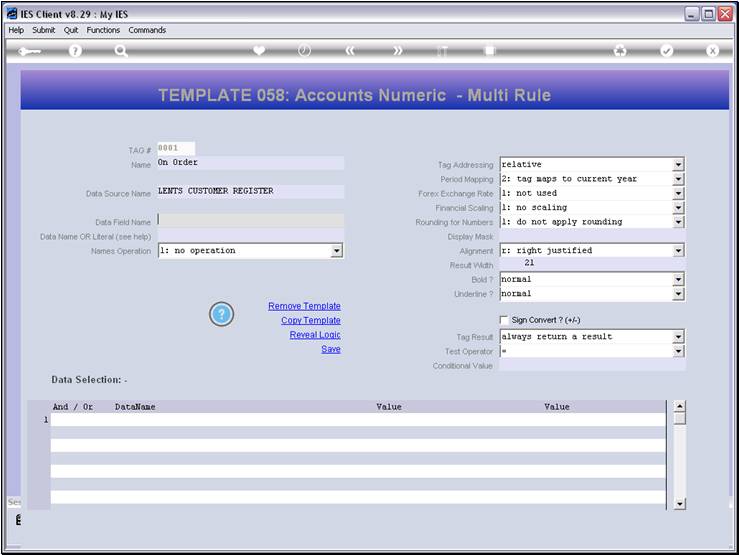
Slide notes
Slide 18 - Slide 18
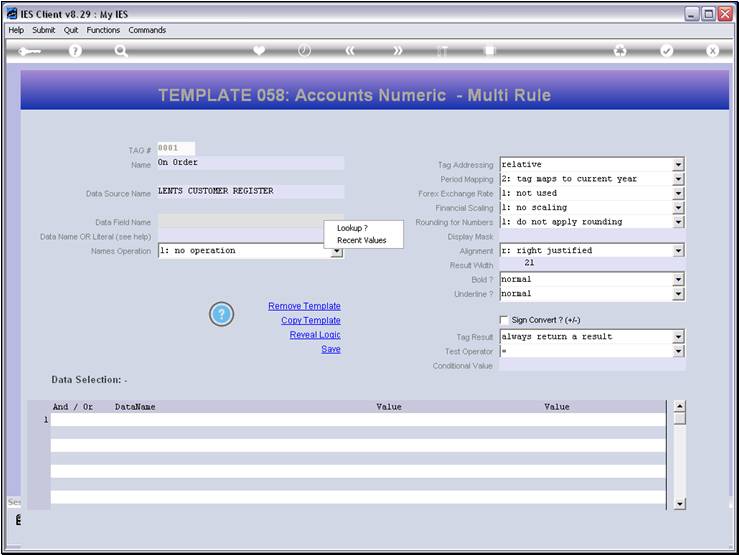
Slide notes
Slide 19 - Slide 19
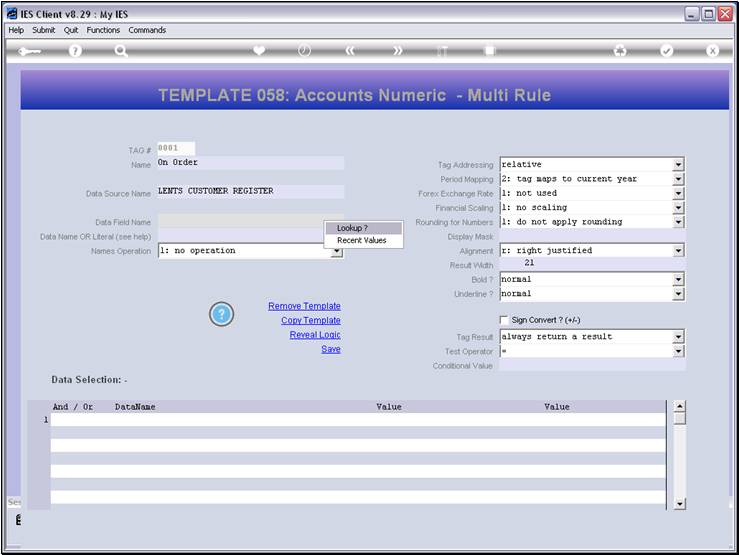
Slide notes
The Data Name can also be looked up.
Slide 20 - Slide 20
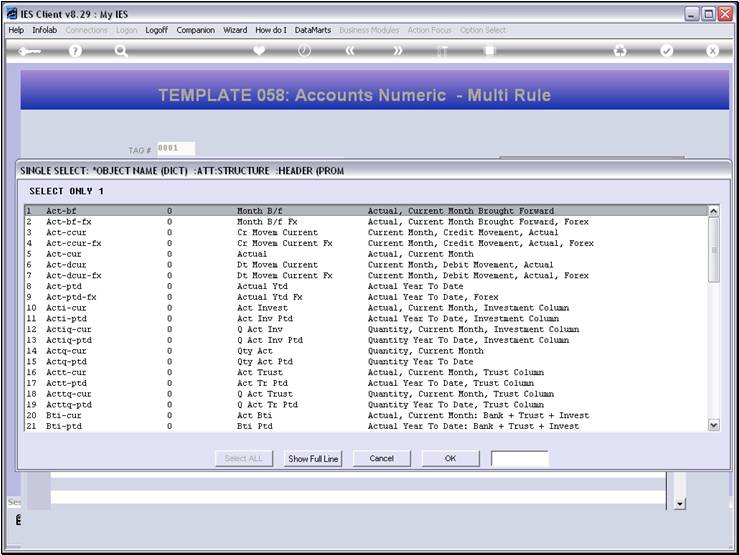
Slide notes
Slide 21 - Slide 21
Slide notes
Slide 22 - Slide 22
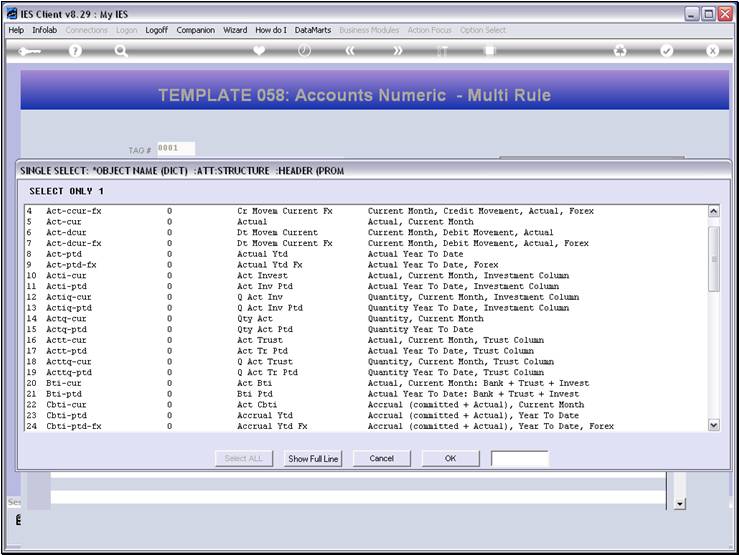
Slide notes
Slide 23 - Slide 23
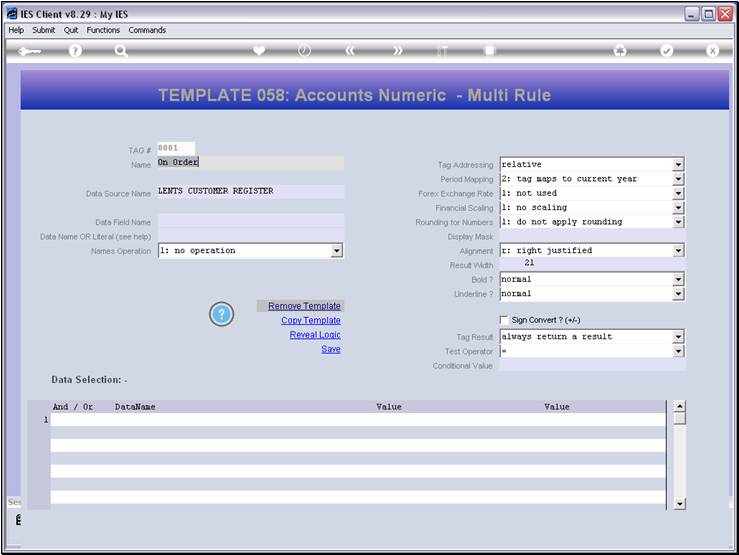
Slide notes
Slide 24 - Slide 24
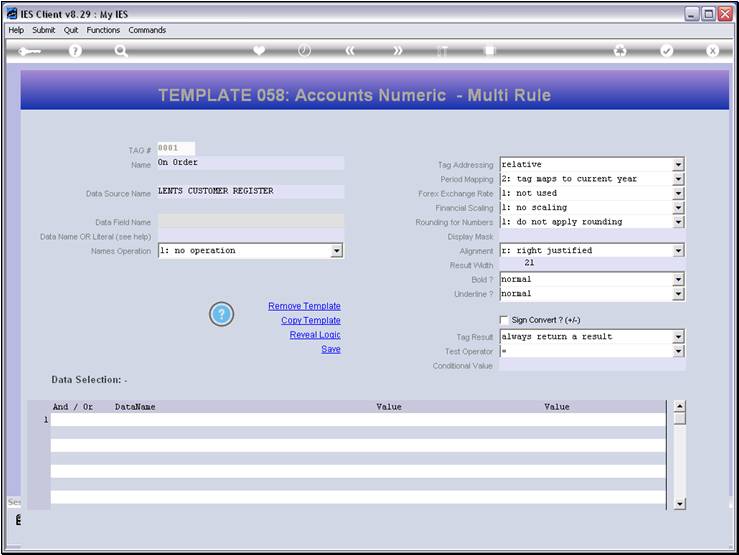
Slide notes
Slide 25 - Slide 25
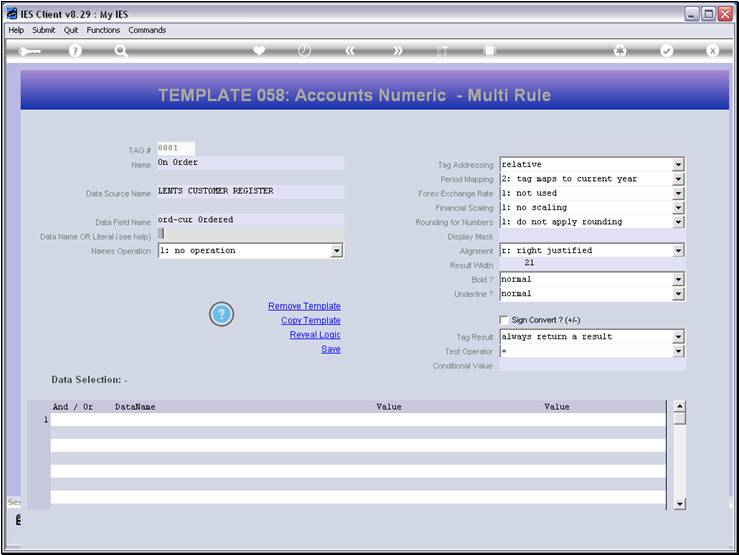
Slide notes
And then we may optionally use another Data Name,
or a Direct Number, and perform an operation on the 2 Values.
Slide 26 - Slide 26
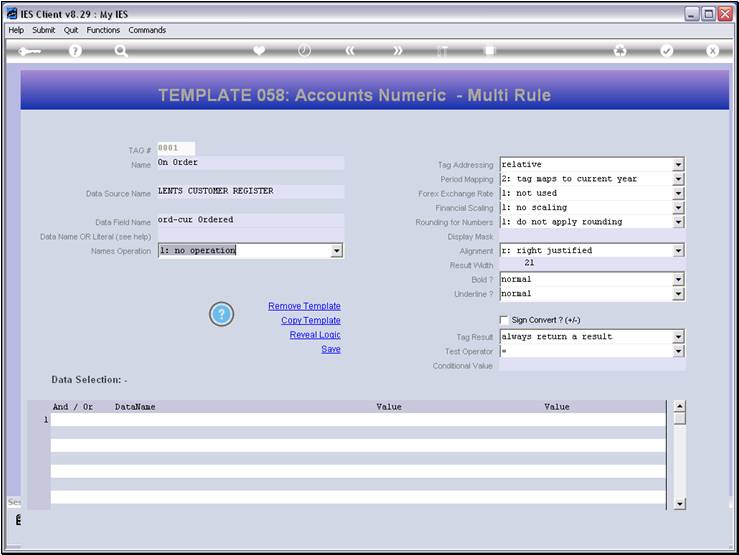
Slide notes
Slide 27 - Slide 27
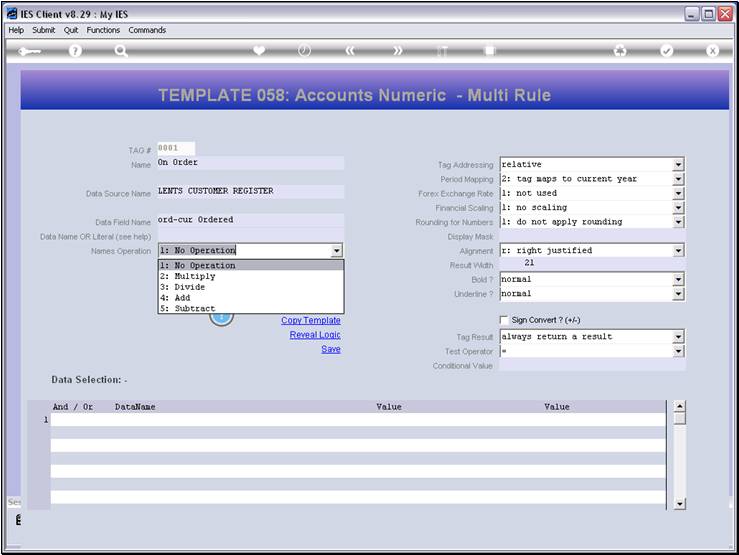
Slide notes
Slide 28 - Slide 28
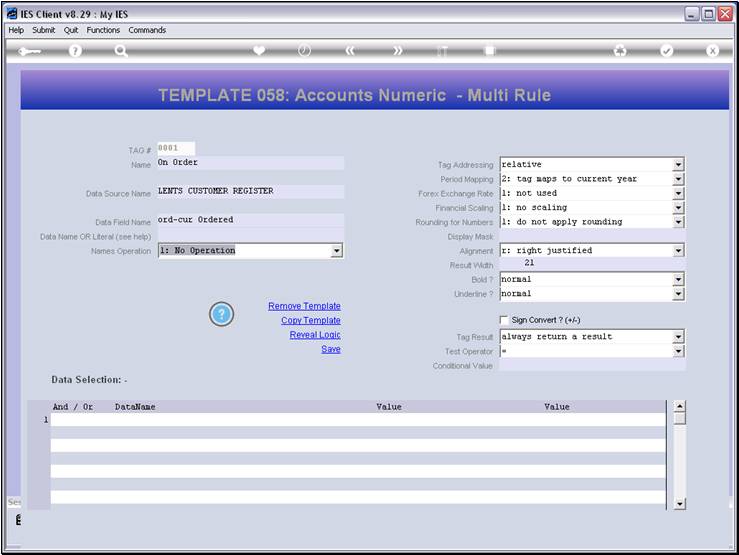
Slide notes
No default display mask is provided. We need to
select the mask to use.
Slide 29 - Slide 29
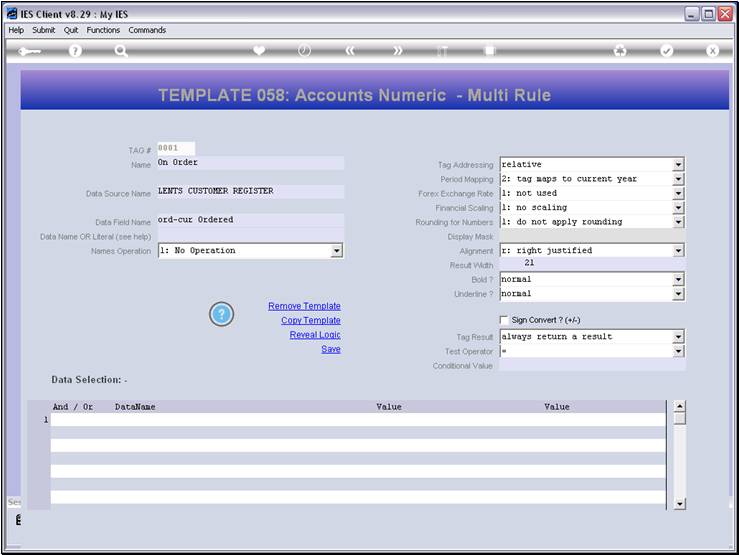
Slide notes
Slide 30 - Slide 30
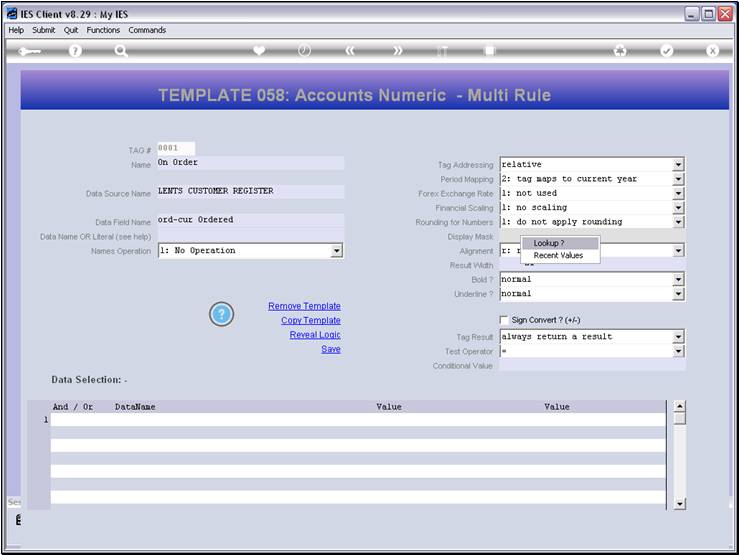
Slide notes
Slide 31 - Slide 31
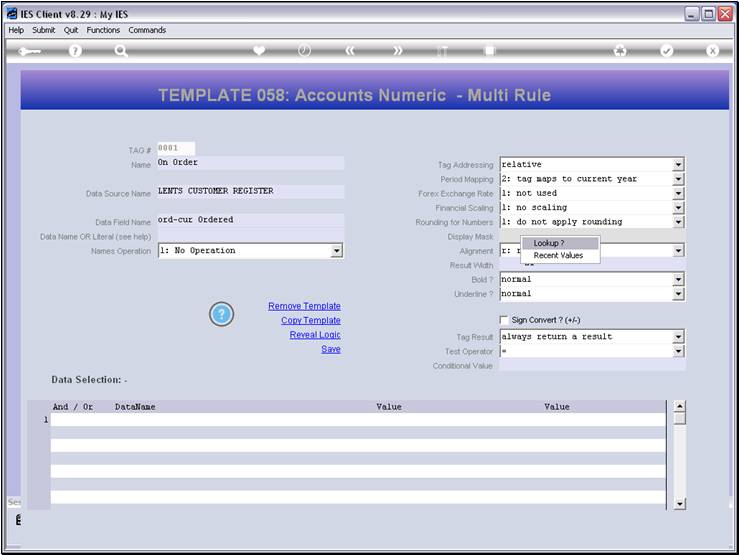
Slide notes
Slide 32 - Slide 32
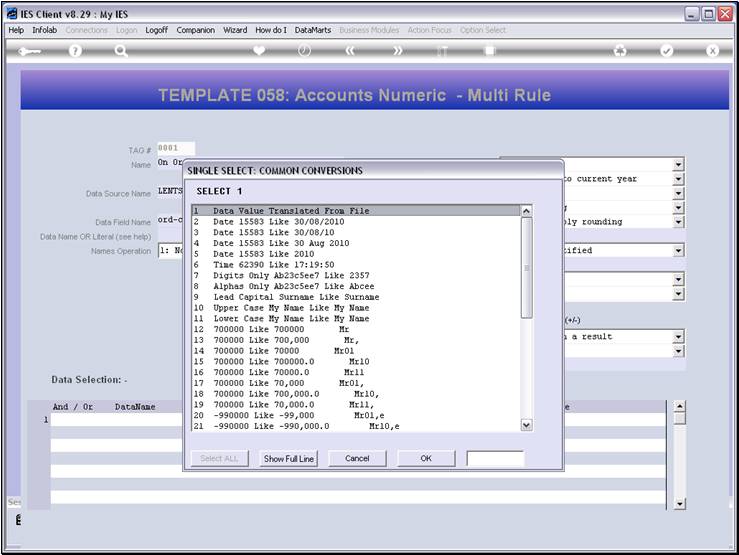
Slide notes
Slide 33 - Slide 33
Slide notes
Slide 34 - Slide 34
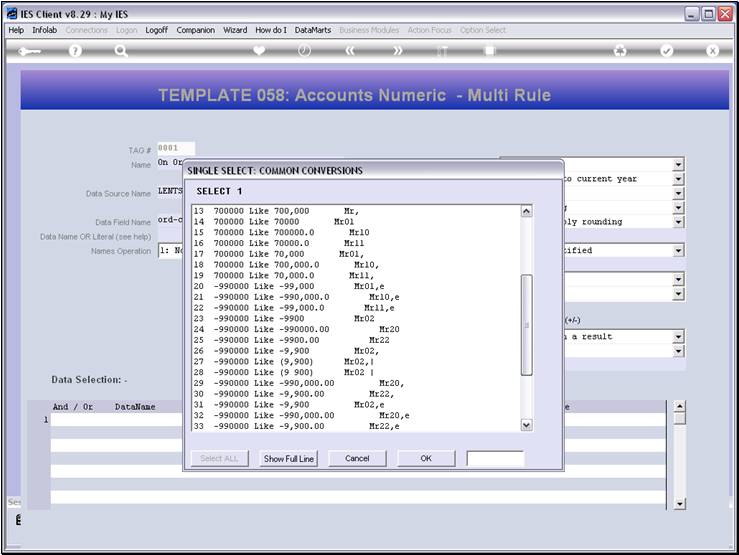
Slide notes
Slide 35 - Slide 35
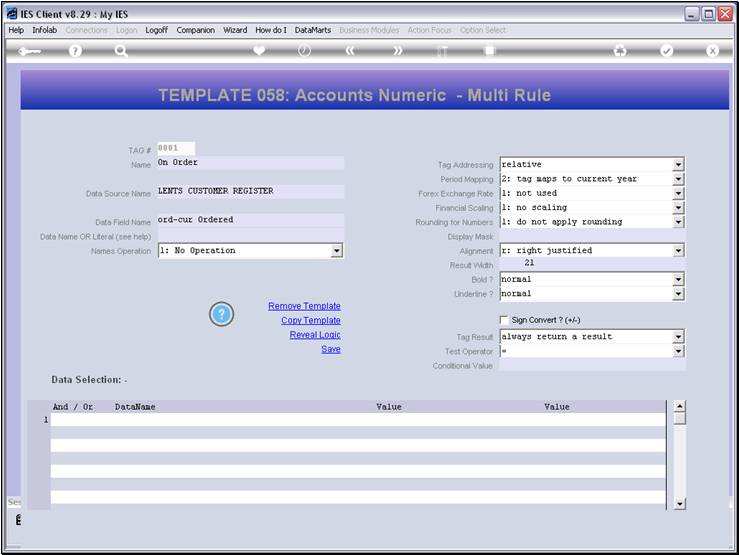
Slide notes
Slide 36 - Slide 36
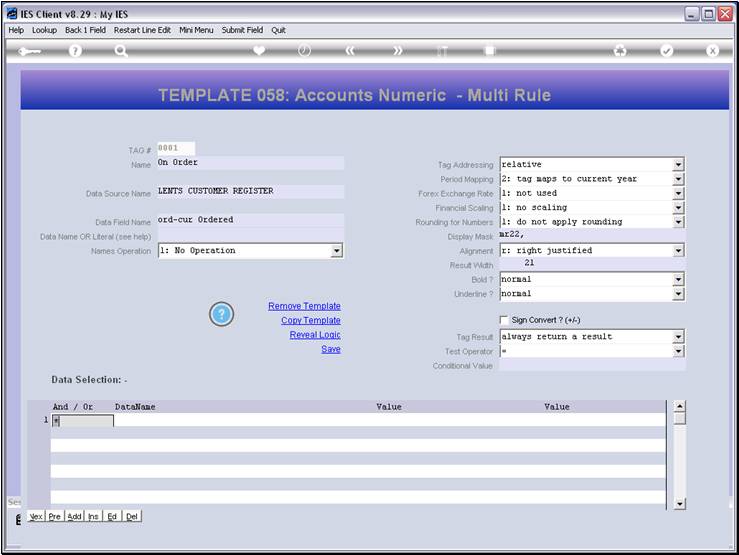
Slide notes
Slide 37 - Slide 37
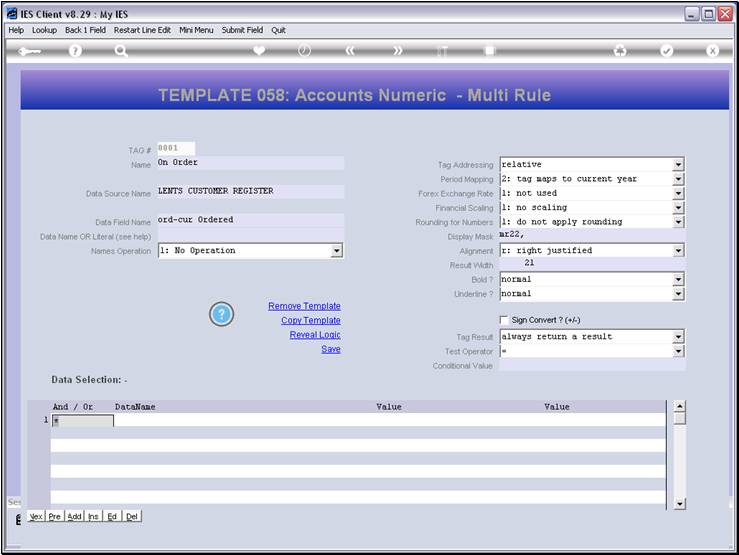
Slide notes
At the Data Selection, we need a minimum of 1 Rule
Line, but we can use many Lines if we need to. On the 1st Rule Line, the 'and /
or' operator choice does not apply, therefore the system inserts a star.
Slide 38 - Slide 38
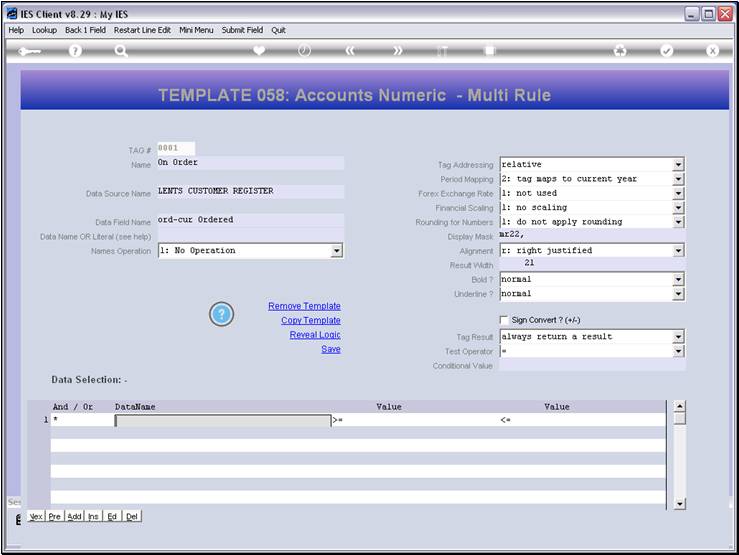
Slide notes
We can use any suitable Data Names from the Source,
to state our selection rules, and we work with from / to value ranges. The Data
Names can be looked up also.
Slide 39 - Slide 39
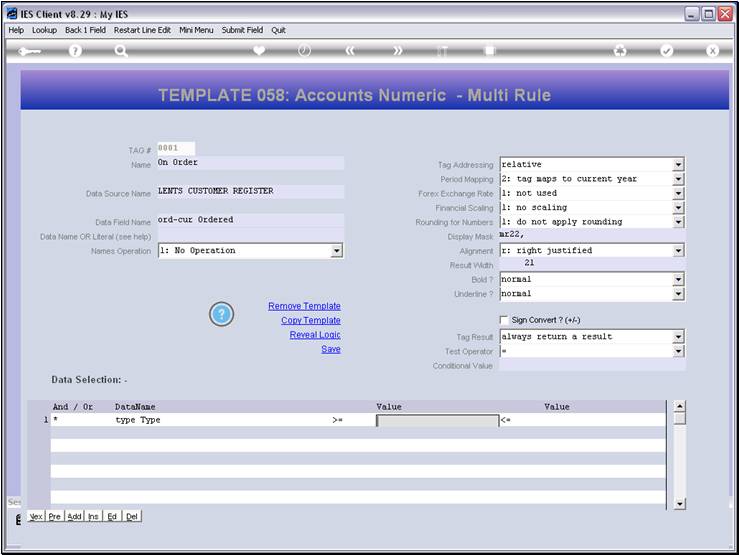
Slide notes
All Supplier Accounts in the source called 'LENTS'
are flagged with type 'C'.
Slide 40 - Slide 40
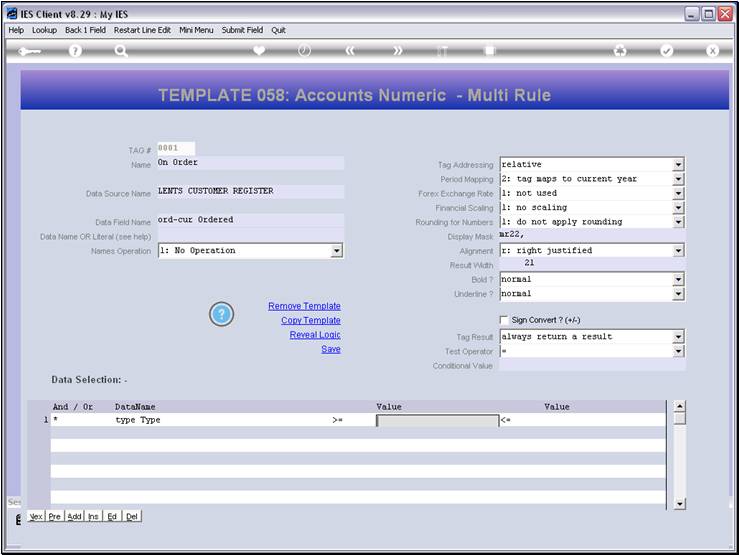
Slide notes
Slide 41 - Slide 41
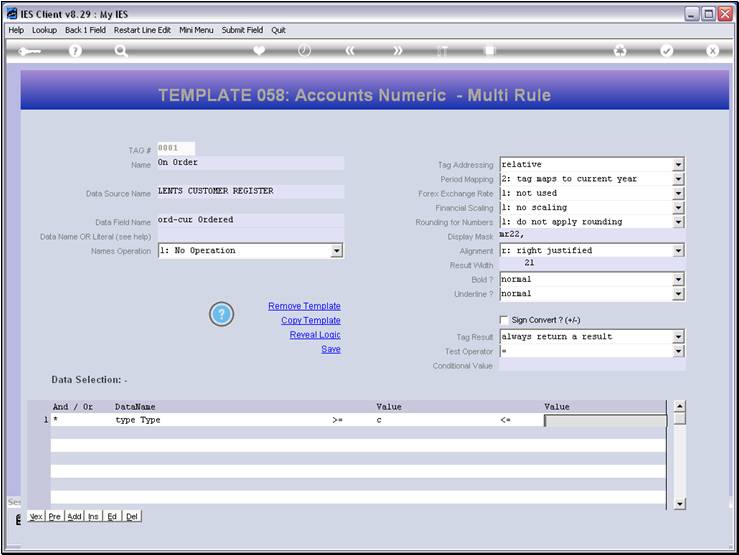
Slide notes
Slide 42 - Slide 42
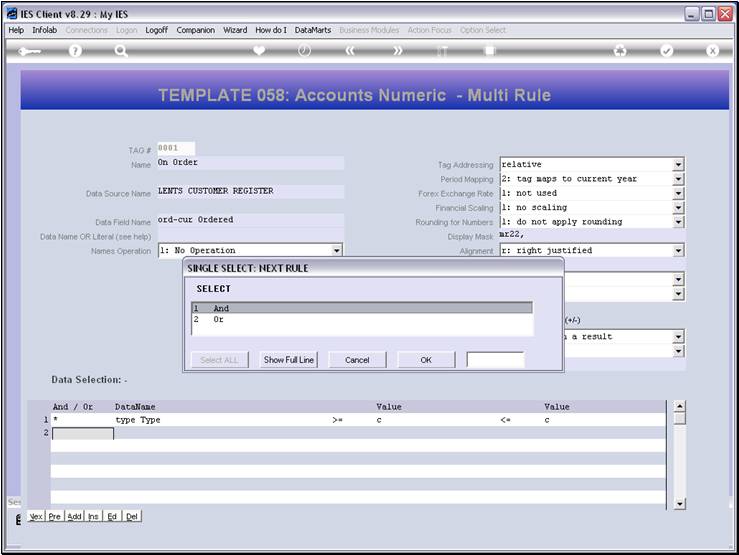
Slide notes
Slide 43 - Slide 43
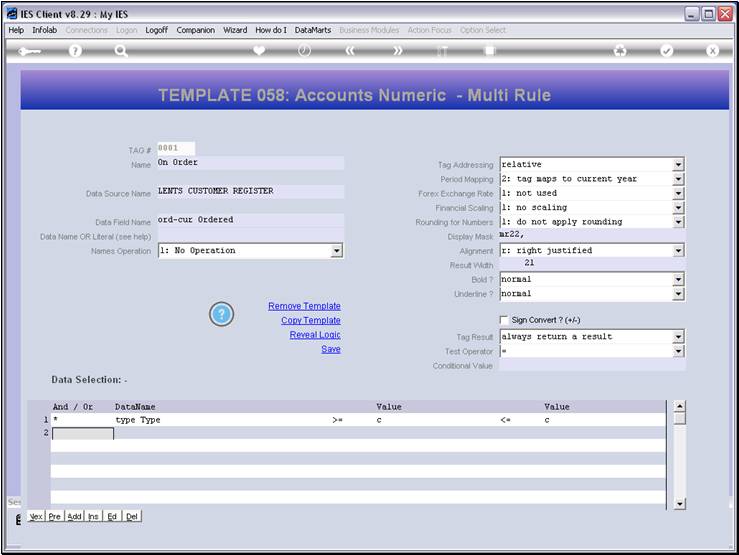
Slide notes
By selecting all Supplier Accounts, we need no
further rules in this case, because we want the Purchase Order Totals for all
Suppliers.
Slide 44 - Slide 44
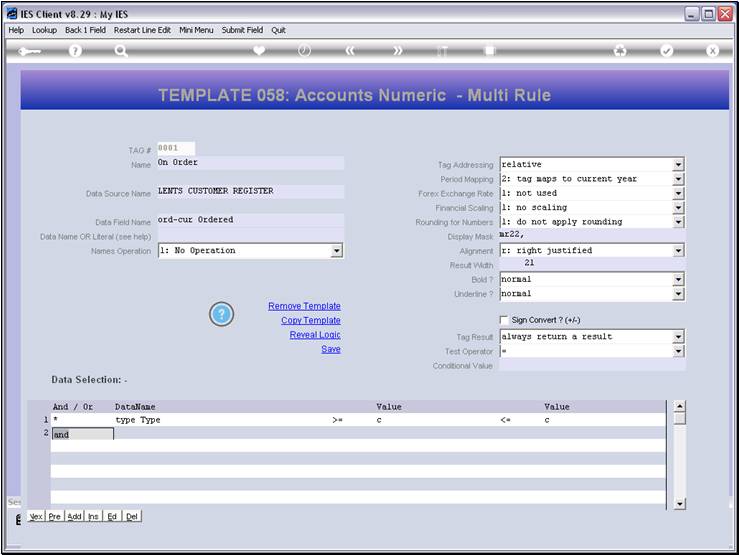
Slide notes
Slide 45 - Slide 45
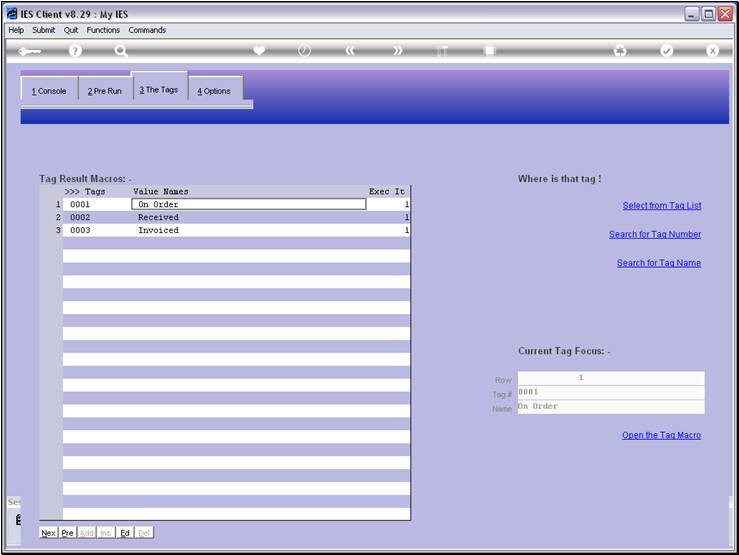
Slide notes
Slide 46 - Slide 46
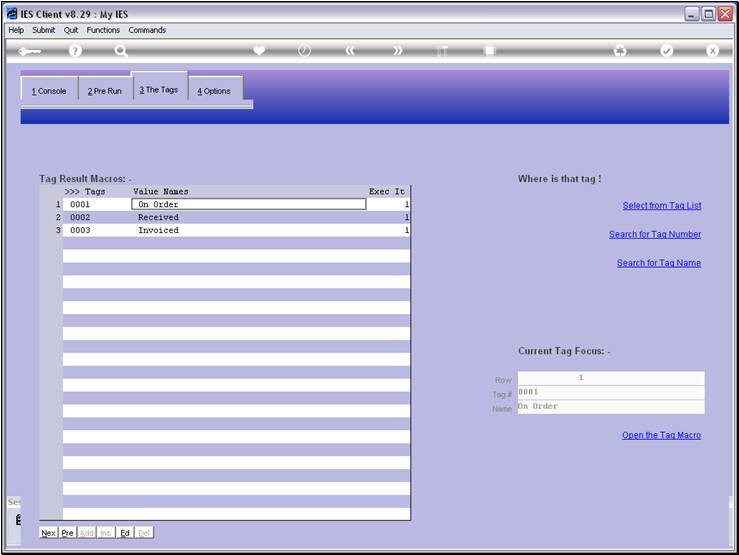
Slide notes
Slide 47 - Slide 47
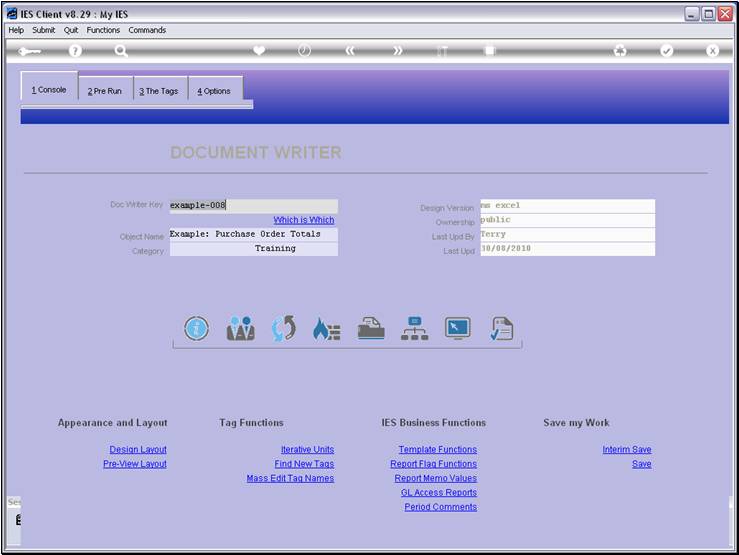
Slide notes
Slide 48 - Slide 48
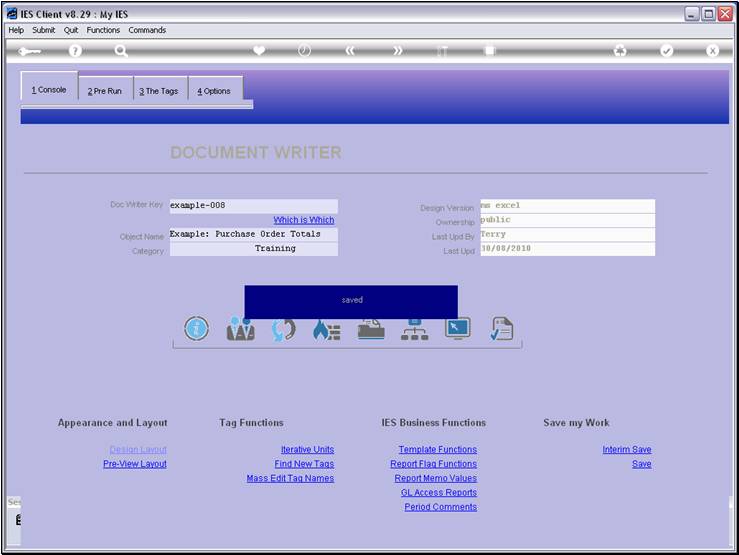
Slide notes
Slide 49 - Slide 49
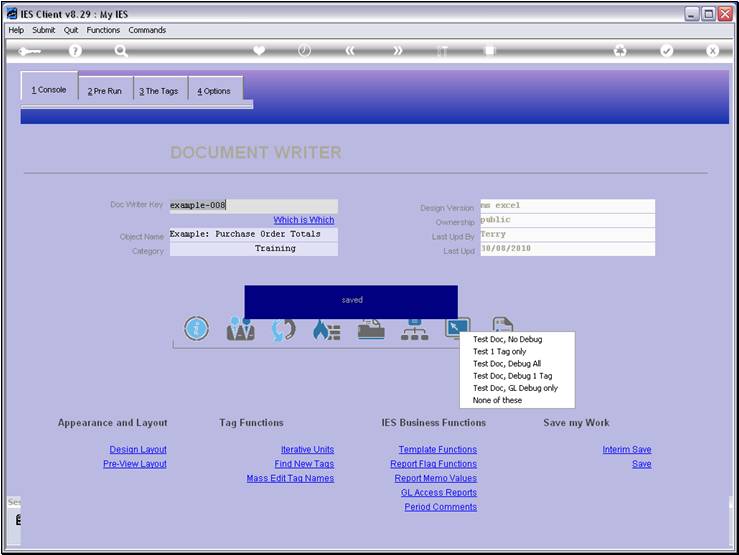
Slide notes
Slide 50 - Slide 50
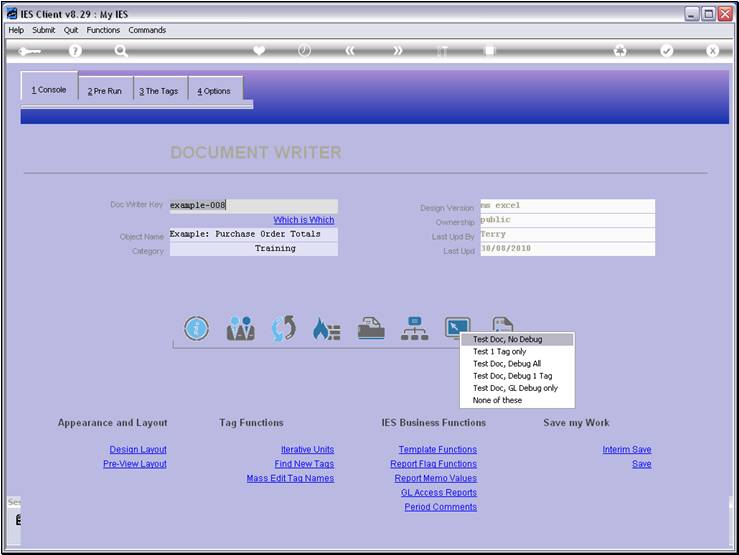
Slide notes
Slide 51 - Slide 51
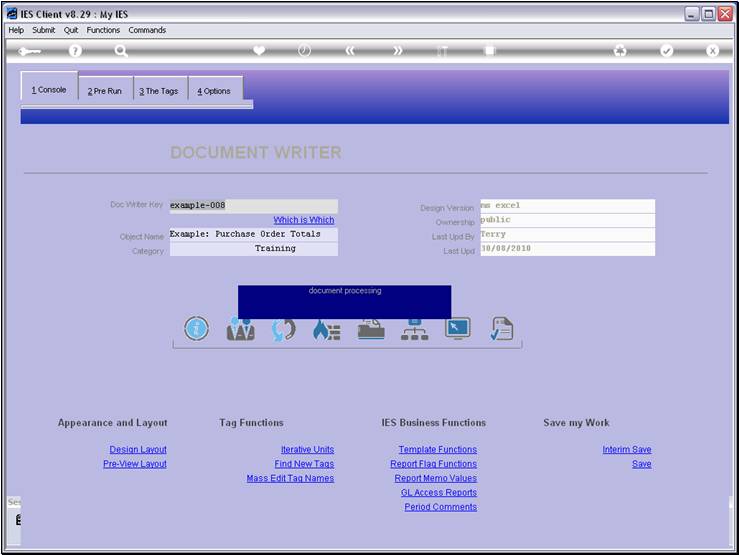
Slide notes
Slide 52 - Slide 52
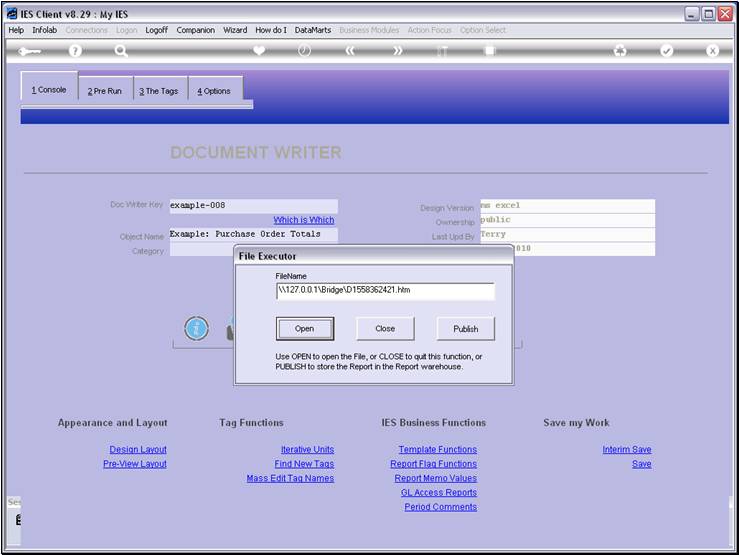
Slide notes
Slide 53 - Slide 53
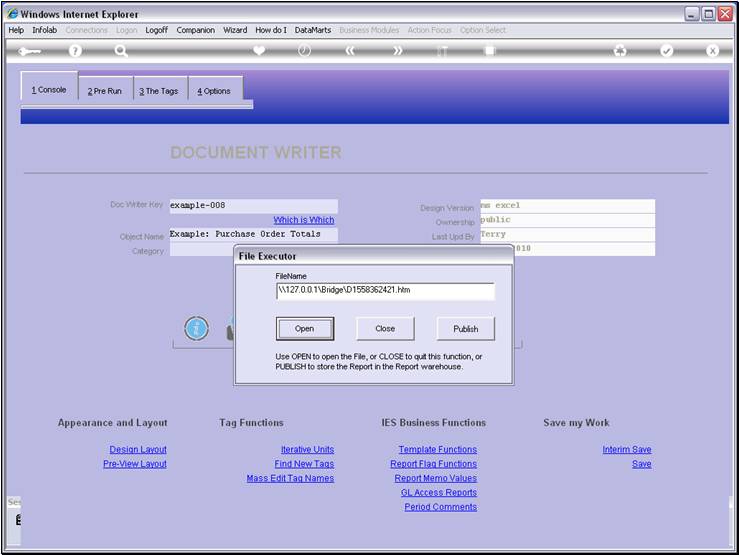
Slide notes
Slide 54 - Slide 54
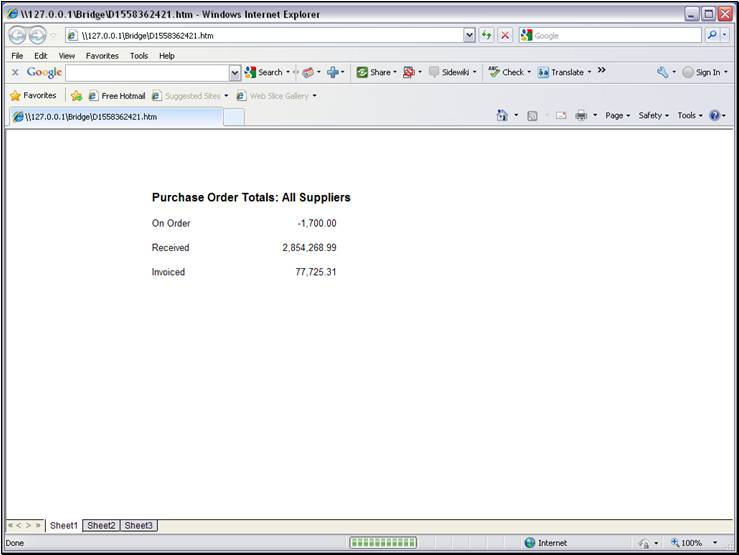
Slide notes
When we test, we see that the Number comes up as a
Negative. This is correct, because the Supplier Accounts are credited with
Order Amounts. However, we'd like to see a positive here, so we will apply a
Sign Convert function on the answer.
Slide 55 - Slide 55
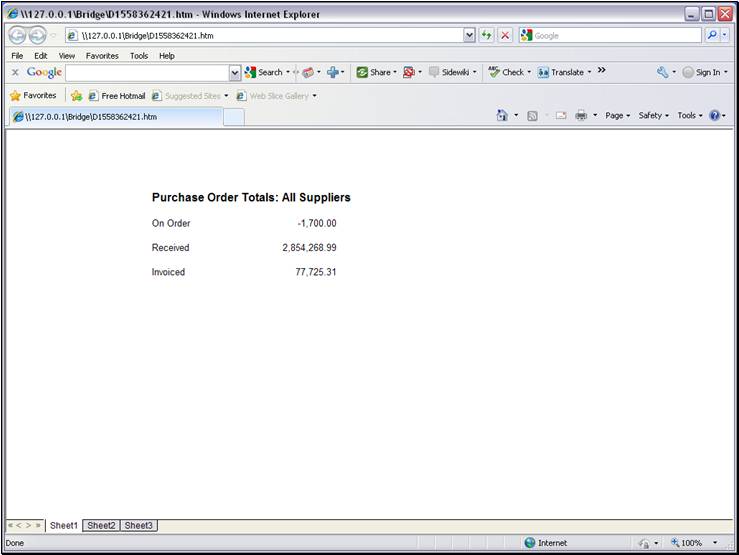
Slide notes
Slide 56 - Slide 56
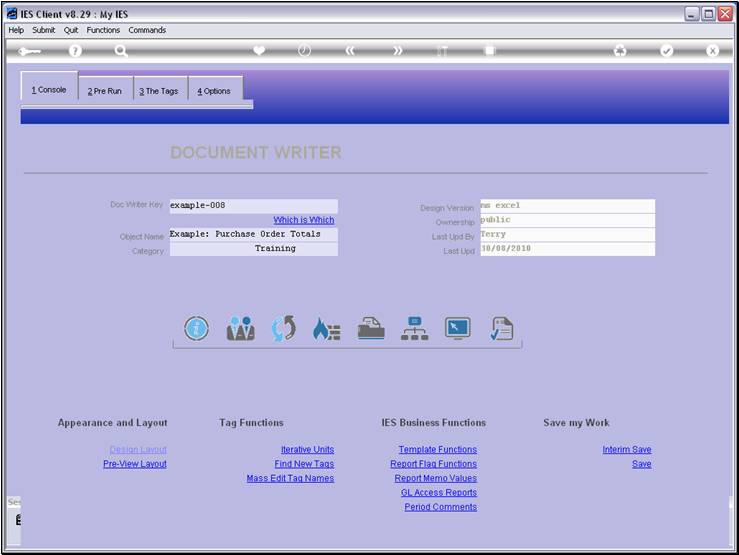
Slide notes
Slide 57 - Slide 57
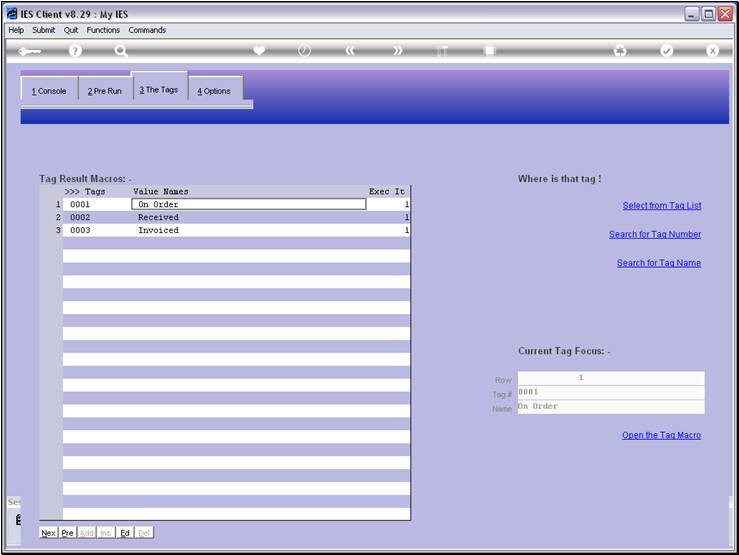
Slide notes
Slide 58 - Slide 58
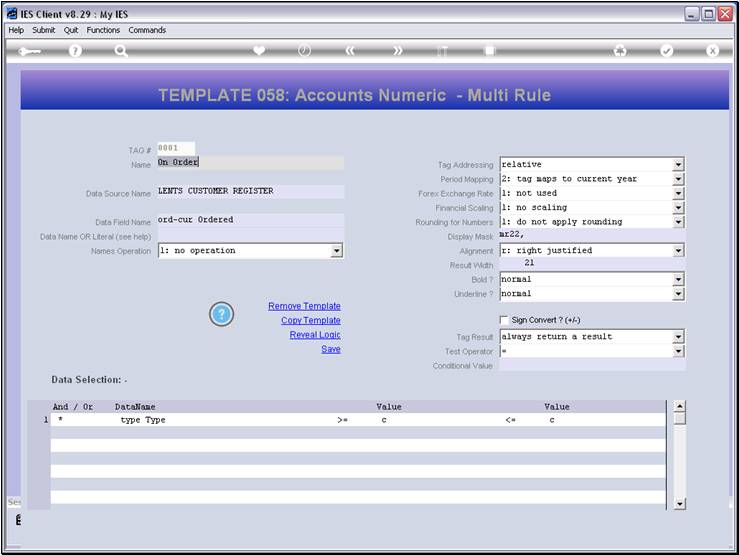
Slide notes
Slide 59 - Slide 59
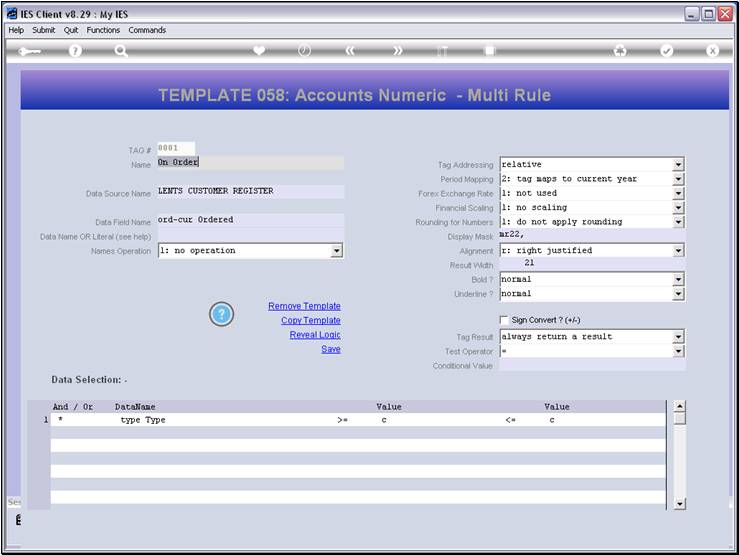
Slide notes
Slide 60 - Slide 60
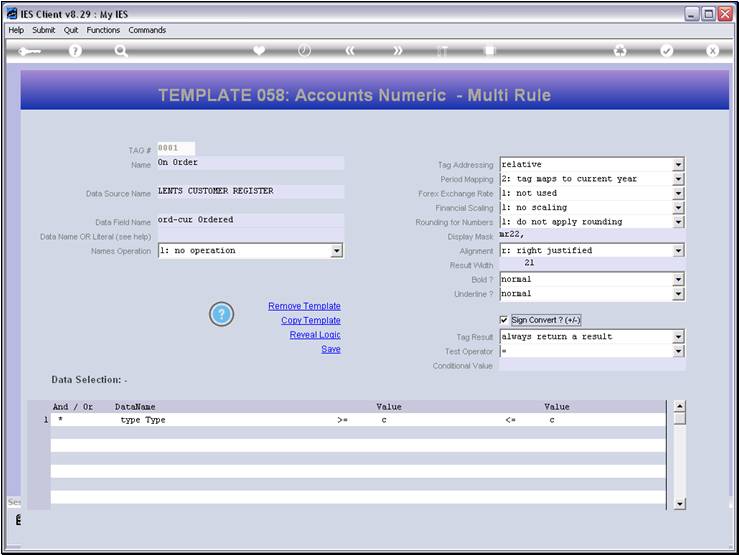
Slide notes
Slide 61 - Slide 61
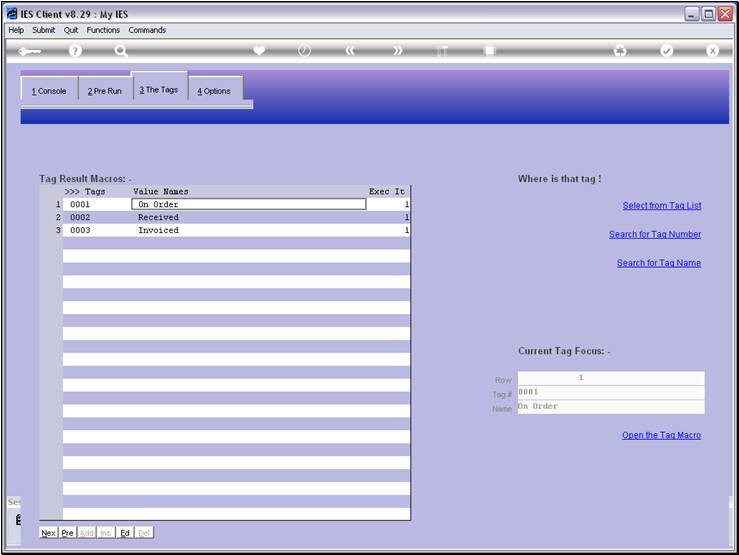
Slide notes
Slide 62 - Slide 62
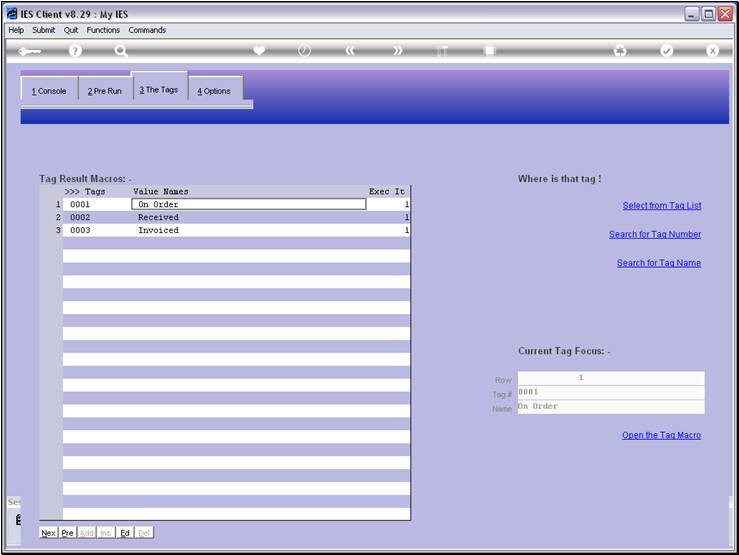
Slide notes
Slide 63 - Slide 63
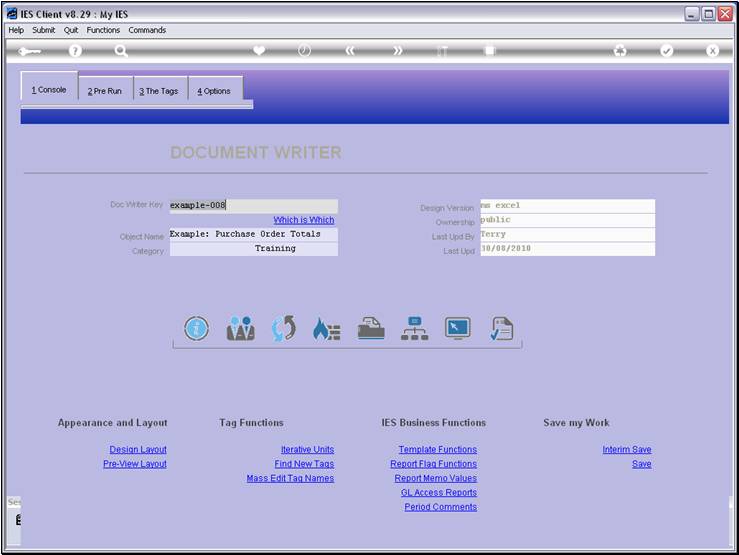
Slide notes
Slide 64 - Slide 64
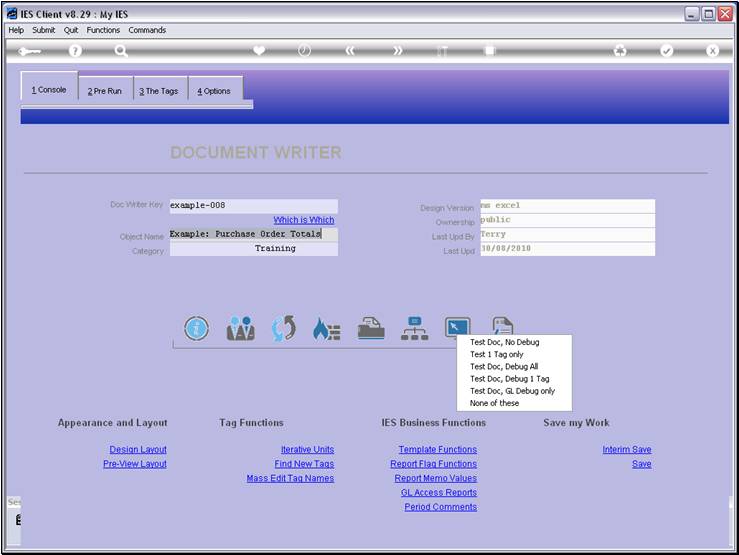
Slide notes
Slide 65 - Slide 65
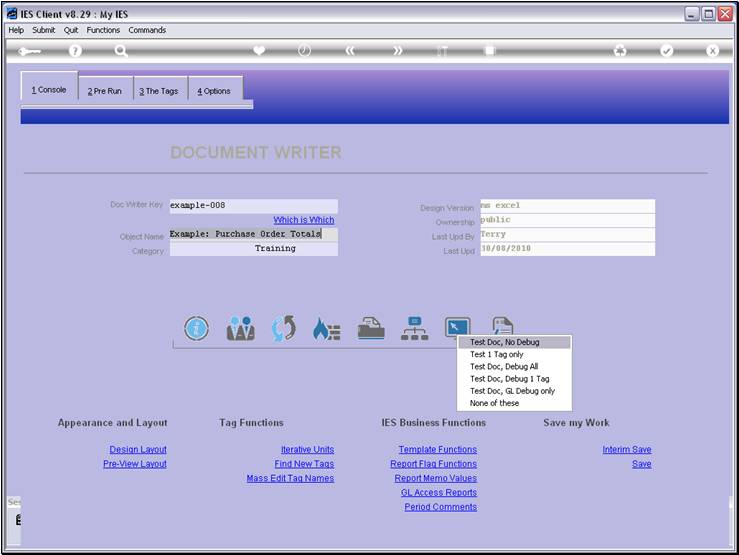
Slide notes
Slide 66 - Slide 66
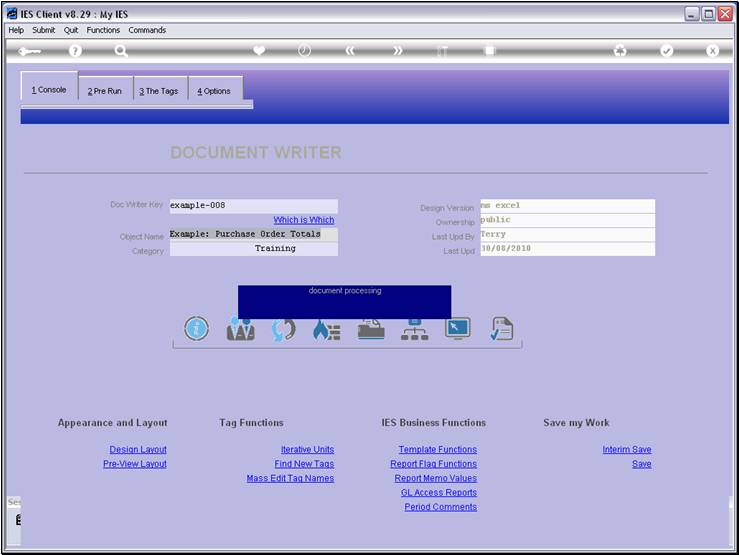
Slide notes
Slide 67 - Slide 67
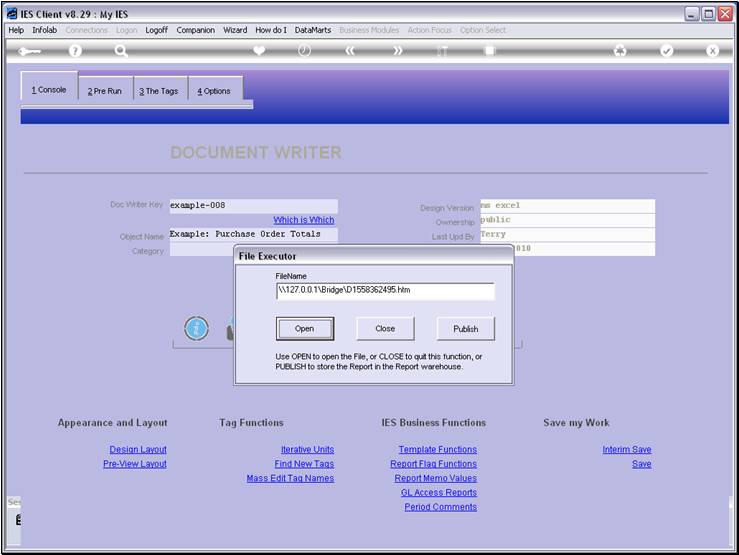
Slide notes
Slide 68 - Slide 68
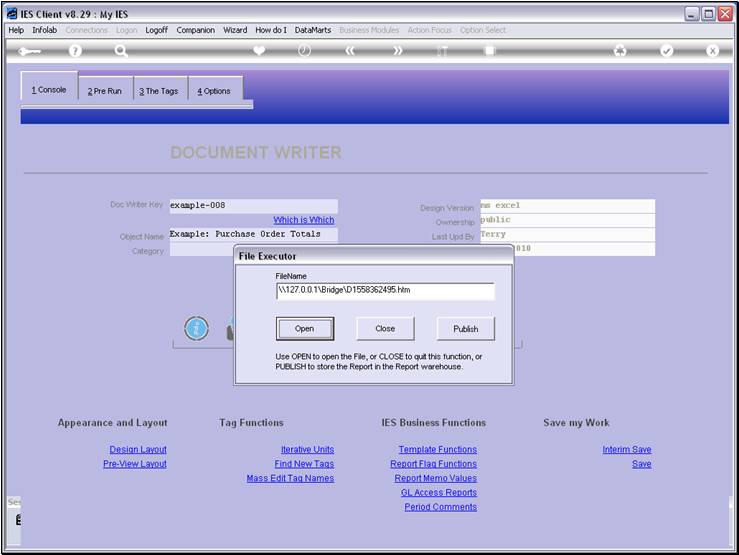
Slide notes
Slide 69 - Slide 69
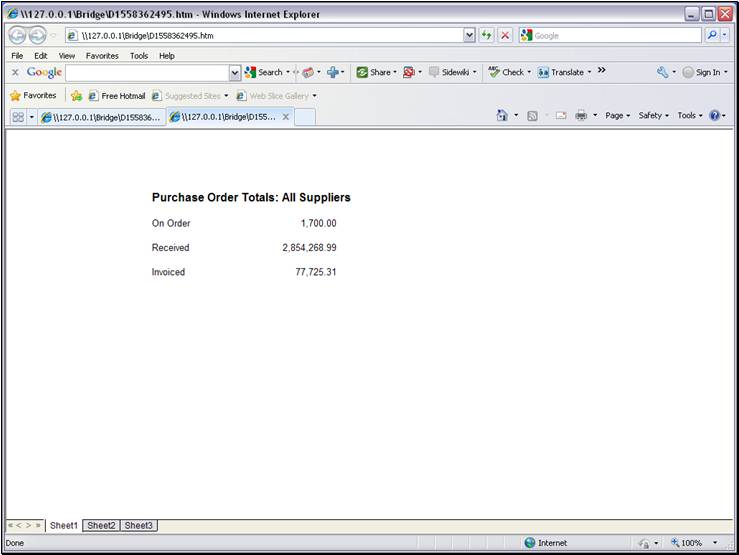
Slide notes
This time, the Amount shows the way we want it to.
So this is our example of how to use the Template for 'Number from the
Accounts'.